Trikovi u Excelu 49. deo – Produktivno gubljenje vremena.
Tražim neki zabavan način da ubijem vreme dok internet ne radi. Da li mogu da pretvorim svoj logo u oblik koji može da se formatira pomoću kartice Drawing Tools?
REŠENJE: [caption id="" align="aligncenter" width="217"]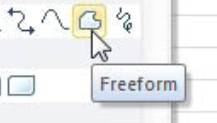 Slika 1.[/caption]
Možete da ubacite logo svoje firme ili bilo koje druge firme u radnu tabelu (worksheet). Zatim možete da izaberete opciju Insert, padajući meni Shapes, opciju Lines pa Freeform (Slika 1).
Slika 1.[/caption]
Možete da ubacite logo svoje firme ili bilo koje druge firme u radnu tabelu (worksheet). Zatim možete da izaberete opciju Insert, padajući meni Shapes, opciju Lines pa Freeform (Slika 1).
Nacrtajte linije po logou. Prave linije je lako nacrtati. Počnete od jednog ugla logoa pa označite sledeće uglove.
Ako treba da pratite zakrivljenu putanju na nekom delu logoa, trebalo bi da povećate zum na 200% ili više.
[caption id="" align="aligncenter" width="240"]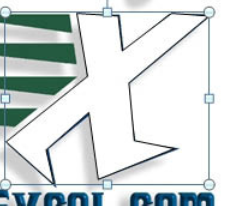 Slika 2.[/caption]
Slika 2.[/caption]
Alat Freeform možete da koristite da nacrtate liniju ili zatvoreni oblik. Da biste završili crtanje linija otvorenog oblika, na poslednjoj tački pritisnite taster miša dva puta. Da biste završili zatvoreni oblik, nastavite da označavate svaki ugao. Kada se vratite do početnog ugla logoa, pritisnite ponovo taster miša, završavajući krug, i oblik će se pojaviti. (Slika 2).
[caption id="" align="aligncenter" width="423"]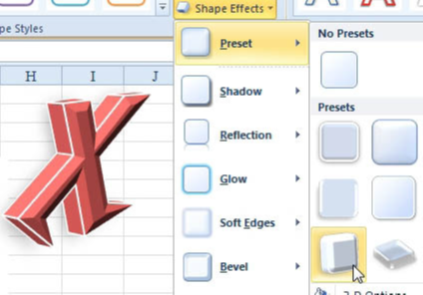 Slika 3.[/caption]
Slika 3.[/caption]
Sada imate oblik logoa koji možete da pomerate, rotirate, formatirate ili da mu menjate veličinu koliko god Vam srce želi. Na Slici 3 je prikazan logo MrExcel s primenjenim 3D formatom.
JOŠ POJEDINOSTI:Da biste nacrtali krivu liniju, ili često pritiskajte taster miša duž krive logoa praveći krivu liniju od niza malenih segmenata u vidu kratkih linija ili možete da držite levi taster miša dok pažljivo vučete kursor po krivoj liniji logoa. Ovo drugo je malo teže. Da biste nacrtali dole dati oblik, primenite sledeće korake:
[caption id="" align="aligncenter" width="173"]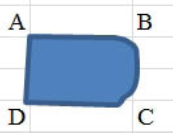 Slika 4.[/caption]
Nacrtajte 3 prave linije i jednu krivu (Slika 4).
Slika 4.[/caption]
Nacrtajte 3 prave linije i jednu krivu (Slika 4).
1. Pritisnite taster miša jednom u tački A.
2. Uradite isto to i u tački B. Ovim je završena prava linija duž gornje ivice.
3. Dok ste još na tački B, pritisnite i držite taster miša pa počnite da povlačite krivu liniju. Time će alat Freeform kod ovog segmenta oblika da se ponaša kao alat Scribble. Imajte u vidu da u tački B treba dva puta zasebno pritisnuti taster miša. Ako počnete da crtate krivu liniju bez drugog pritiska na taster miša, Excel će na kraj segmenta linije AB dodati nasumičnu krivu liniju.
4. Kada dođete do kraja krive linije, u tačku C, pustite taster miša.
5. Pomerite kursor na tačku D i pritisnite taster miša da nacrtate donju ivicu.
6. Pomerite kursor na tačku A i ponovo pritisnite taster miša da zatvorite oblik.
PAŽNJA:Prilikom crtanja se lako napravi greška. Da biste fino podesili oblik, stanite kursorom na njega i pritisnite desni taster miša pa izaberite opciju Edit Points. U tom režimu možete pritiskom na desni taster miša da izaberete bilo koji segment i promenite oblik iz zakrivljenog u prav, da dodate neku završnu tačku ili da zatvorite nezatvoren oblik.
[caption id="" align="aligncenter" width="287"] Slika 5.[/caption]
ALTERNATIVNA STRATEGIJA:
Slika 5.[/caption]
ALTERNATIVNA STRATEGIJA:
Da biste nacrtali logo koji nije uglast možete da koristite alat Scribble. Naći ćete ga tako što ćete izabrati opciju Insert pa padajući meni Shapes.
Da biste koristili ovaj alat, pritisnite i držite dugme miša kako biste započeli s crtanjem. Kursor će se pretvoriti u olovku. Dokle god držite taster miša možete da crtate oblik.
Kao i kod alata Freeform, možete da napravite ili liniju ili zatvoren oblik. Da biste zatvorili oblik, pustićete taster miša kada liniju spojite s polaznom tačkom.
Excel će napraviti zatvoren oblik od Vašeg crteža. Sada možete da primenite boju ili efekte pomoću kartice Drawing Tools (Slika 5).